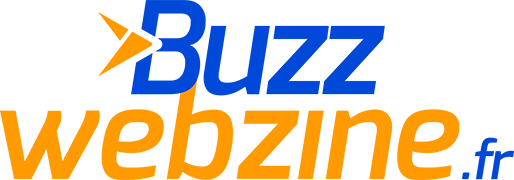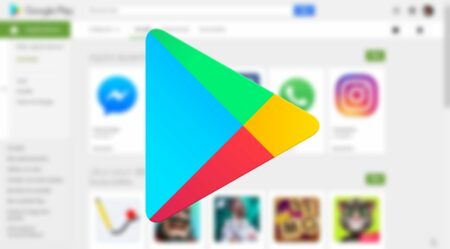Vous êtes confronté à un problème d’espace insuffisant sur votre smartphone Android ? Vous pouvez avoir plus d’espace sans supprimer à jamais vos applications.

Android 15 est déjà là, bien installé et fonctionne superbement sur de nombreux smartphones. Cette mouture apporte plusieurs nouveautés que nous avons déjà annoncées. Mais en plus de ces dernières, le système d’exploitation intègre pour option pour optimiser la gestion des espaces sur votre smartphone. Elle est plutôt pratique si vous avez des applications que vous utilisez rarement, mais qui occupent quand même de l’espace sur votre smartphone. Voici ce que propose la firme de Mountain View.
Dans cet article :
Archiver les applications plutôt que les désinstaller
Les fabricants de smartphones proposent déjà des capacités très élevées, 128 Go, 512 Go, 1 To. Sur le papier, de telles options semblent vraiment énormes. On se demande même ce qu’on peut y bien y stocker pour remplir un tel espace. Pourtant, quelques milliers de photos, des vidéos et des applications mobiles lourdes suffisent pour remplir cet espace. N’oublions pas que plus les caméras de nos smartphones capturent de détails, plus ces photos pèsent. Les Galaxy S24 peuvent même prendre des photos qui pèsent jusqu’à plus de 20 Mo. Et le 4k de nos vidéos ? Ce sont des espaces sollicités. Rapidement, on se trouve à court de mémoire. La première solution qui vient à l’esprit est de supprimer des applications. Ok, mais laquelle ?
Aucune application n’est vraiment inutile dès lors qu’on a pensé à l’installer. Désinstallée aujourd’hui, vous pourrez avoir besoin de la réinstaller dans quelques jours. Alors, avant de vouloir changer de smartphone pour prendre un modèle avec plus d’espaces, supprimer vos souvenirs ou encore effacer la mémoire de vos applications, Android 15 a une solution pratique.
Grâce à l’option d’archivage d’Android 15, vous pouvez en quelque sorte ‘‘supprimer’’ vos applications, sans supprimer vos données et vos réglages liés. Dès qu’elles sont archivées, ces applications libèrent l’espace qu’elles occupaient et entre en hibernation. Vous pouvez les réactiver à tout moment, sans avoir besoin de connexion internet.
VOIR AUSSI : Android 15 : comment créer un espace privé pour cacher des applications
Comment archiver une application sous Android 15 ?
Android propose d’archiver automatiquement ou manuellement une application mobile. Pour cela, voici comment vous y prendre.
Archiver une application de manière automatique
Cette option permet à votre téléphone d’archiver automatiquement une application si elle n’est pas utilisée pendant un long moment. Pour l’activer :
- Repérez l’icône de l’application à archiver
- Appuyez longuement sur l’icône et appuyez sur le symbole ‘‘i’’
- Défilez les informations système jusqu’à l’option Gérer l’appli si inutilisée
- Basculez la pastille pour activer l’option.

Archiver manuellement une application
Pour archiver manuellement une application mobile en raison d’espace insuffisant, voici la marche à suivre :
- Appuyez longuement sur l’icône de l’application à archiver
- Sélectionnez Infos sur l’appli pour accéder aux informations systèmes
- À côté de Désinstaller, appuyez sur Archiver.

Même après l’archivage, l’icône de l’application continuera d’apparaître dans votre liste d’applications. Pour la désarchiver, suivez le même chemin que pour l’archivage manuel et appuyez sur Restaurer. L’application redeviendra fonctionnelle.
BuzzWebzine est un média indépendant. Soutiens-nous en nous ajoutant à tes favoris sur Google Actualités :